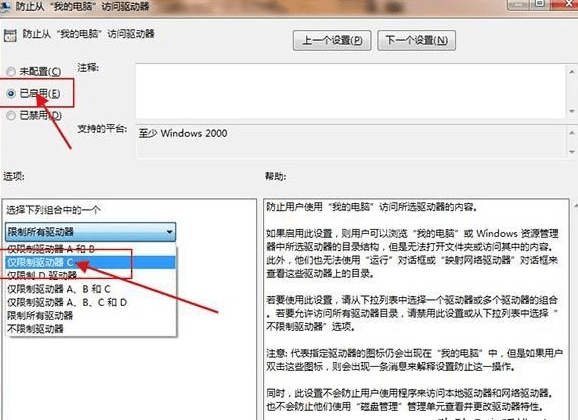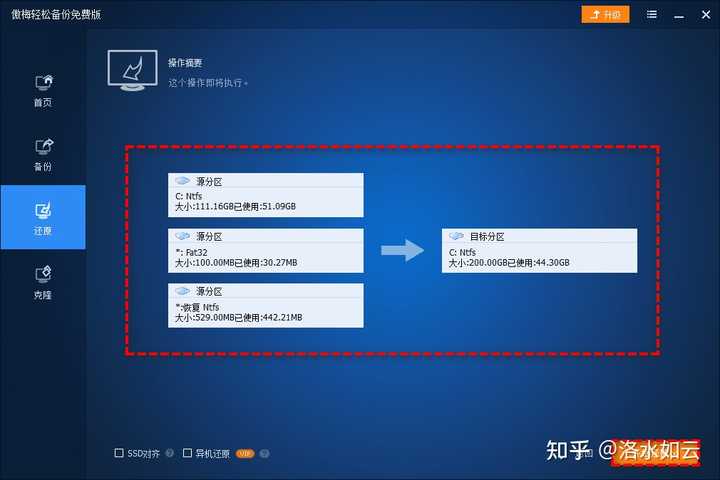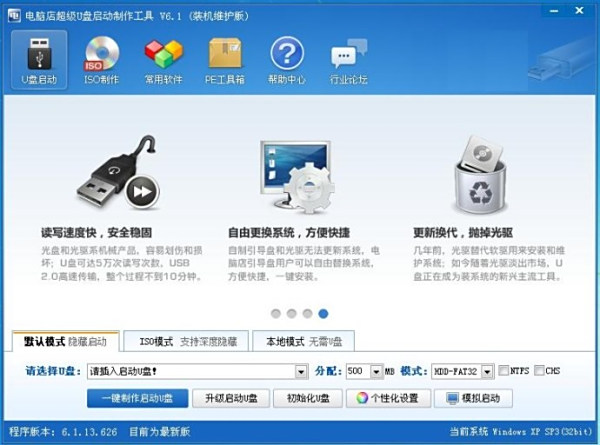那个让人头疼的对话框又弹出来了——“控件未注册”。你可能正在赶工处理重要文档,或是准备演示材料,突然就被这个系统提示打断了节奏。这种情形确实令人沮丧。
1.1 什么是Windows控件
想象一下建筑工地上的预制构件,Windows控件就是软件世界里的标准化组件。它们以.dll或.ocx为扩展名,像是系统里的“乐高积木”,为各种程序提供通用功能模块。
我记得帮朋友处理过一个案例。他的财务软件突然无法生成报表,就是因为一个负责图表显示的控件出了问题。这些控件通常默默工作在后台,只有当它们“罢工”时,我们才会意识到它们的重要性。
1.2 控件未注册的常见表现
系统会通过各种方式提醒你控件出了问题。突然无法播放视频的媒体播放器,点击打印按钮却毫无反应的办公软件,或者那些显示为红叉的网页内容——这些都可能是控件未注册的信号。
有时候问题更隐蔽些。某个软件功能突然消失,或者程序启动明显变慢。我遇到过最奇怪的情况是,一个设计软件的所有工具栏图标都变成了空白方块,追根溯源发现是一个界面控件没有正确注册。
1.3 为什么会出现控件未注册问题
控件就像图书馆里的书籍,需要先在系统“目录”中登记注册,程序才能找到并使用它们。当这个登记信息丢失或损坏时,问题就出现了。
可能是上次卸载某个程序时,清理工具过于“勤快”,把其他程序还在使用的控件一并删除了。或者是系统更新时,新旧版本控件产生了冲突。有时候仅仅是磁盘错误就足以让控件注册信息受损。
这种问题其实比想象中常见。特别是在使用一些专业软件或老旧系统时,控件注册状态很容易受到各种因素影响。理解这一点,至少能让我们在遇到问题时不会太过意外。
遇到控件未注册的提示时,很多人第一反应是“哪里出问题了”。这个问题通常不是凭空出现的,背后往往有迹可循。理解这些原因,能帮助我们更快找到解决方案。
2.1 系统文件损坏或丢失
硬盘就像一本厚重的百科全书,控件文件就是其中的特定章节。时间久了,页面可能破损或丢失。突然断电、强制关机这些意外情况,都可能让控件文件受损。
我处理过一台经常蓝屏的电脑,用户反映某个工程软件频繁报错。检查发现是几个核心控件文件出现了数据损坏。这种情况在使用了多年的电脑上特别常见,文件系统随着时间推移自然老化,就像纸张会泛黄变脆一样。
病毒扫描或磁盘清理工具有时也会误伤。它们可能将某些控件识别为可疑项目而隔离或删除。系统自带的存储感知功能在清理临时文件时,偶尔也会“误判”一些正在使用的控件文件。
2.2 软件安装或卸载不完整
软件安装过程就像布置新家,需要把各种“家具”——也就是控件文件——放到合适位置并登记在册。如果搬家过程中被打断,东西就可能摆放得乱七八糟。
有些软件在安装时需要管理员权限,如果权限不足,控件注册步骤会被跳过。卸载程序时问题更常见,特别是使用第三方卸载工具时。它们为了追求“彻底清理”,可能会删除其他程序依赖的共享控件。
上周有个用户说,他卸载了视频编辑软件后,连办公软件的图表功能都不能用了。调查发现,两个软件共用某个图表控件,卸载程序把这个共享组件一并移除了。
2.3 病毒或恶意软件影响
恶意软件就像不请自来的破坏分子,它们可能故意删除或替换系统控件。某些病毒会篡改系统注册表,清除控件注册信息。勒索软件更是可能直接加密控件文件,让它们完全无法使用。
比较隐蔽的情况是,安全软件在清除病毒时,可能把被感染的控件文件一并隔离。虽然消除了威胁,但也导致了控件不可用。这种情况下,需要重新获取干净的控件文件。
我注意到一个规律:在访问过某些不安全的网站或安装了破解软件后,控件未注册的问题出现频率会明显升高。这些渠道往往是恶意软件的温床。
2.4 系统更新导致的兼容性问题
系统更新本意是提供更好的体验,但有时会带来意想不到的兼容性问题。新版本系统可能改变了控件注册机制,或者更新过程中某些步骤没有完整执行。
特别是在跨大版本更新时,比如从Windows 10升级到Windows 11,原有的控件注册信息可能无法完全迁移。某些为旧系统设计的控件,在新系统环境下需要重新适配和注册。
有个案例很典型:用户在系统更新后,一直正常使用的专业软件突然报错。原因是该软件依赖的某个控件与新系统的安全机制产生了冲突。这种问题通常需要软件厂商发布更新补丁才能彻底解决。
控件未注册的原因多种多样,从简单的文件损坏到复杂的系统兼容问题都有可能。理解这些潜在原因,能帮助我们在解决问题时更有针对性。
动手修复控件未注册问题前,花几分钟做好准备工作往往能事半功倍。这就像医生问诊前需要了解病人基本情况,准备工作做得到位,后续操作才能更顺利。
3.1 备份重要数据
任何时候修改系统设置或文件,备份都是必不可少的保险措施。控件注册涉及系统核心组件,虽然风险不大,但预防万一总是明智的。
我习惯将重要文档、工作项目和个性化设置都备份到外部硬盘。云存储也是个不错的选择,特别是对于经常变动的文件。记得有次帮朋友修复控件问题时,误操作影响了系统稳定性,幸好他提前备份了正在做的设计稿,否则损失就大了。
备份不仅仅是复制文件。系统还原点的创建也很重要,它能在出现问题时快速回到操作前的状态。Windows自带的备份工具就很好用,设置起来不复杂。
3.2 确认具体错误信息
控件未注册的提示往往比较笼统,我们需要更详细的信息来定位问题。就像医生需要知道病人具体哪里不舒服一样,准确的错误信息能指引我们找到正确的解决方向。
注意记录完整的错误提示内容,包括弹出的对话框文字、错误代码和时间戳。这些细节在搜索解决方案时非常关键。如果错误发生在特定软件中,记下软件名称和版本号也很重要。
有个小技巧:按下Win+R键,输入“eventvwr.msc”打开事件查看器。在Windows日志的应用程序和系统分类中,往往能找到更详细的错误记录。这些日志虽然看起来技术性较强,但能提供宝贵线索。
3.3 获取正确的控件文件
控件文件就像配钥匙,必须找到完全匹配的原配。不同版本、不同来源的控件文件可能看起来相似,但细微差别就可能导致注册失败。
官方来源始终是最可靠的选择。可以从原始软件的安装包中提取,或者访问软件厂商官网下载。对于系统自带的控件,使用系统安装镜像中的文件通常最安全。
我遇到过用户从不明网站下载控件文件,结果引入了恶意软件的情况。现在回想起来,那个控件文件大小明显异常,但当时没太在意。这个教训让我更加谨慎,现在只从可信渠道获取系统文件。
3.4 以管理员身份运行命令
权限问题经常是控件注册失败的隐形杀手。普通用户权限可能无法修改系统注册表或写入系统目录,这时候就需要管理员权限来完成任务。
右键点击命令提示符或PowerShell,选择“以管理员身份运行”是个简单但关键的步骤。这个操作赋予了我们修改系统级设置的权限。有时候即使你已经登录了管理员账户,仍然需要显式地以管理员身份启动命令行工具。
记得有次帮同事处理控件问题,反复尝试注册都不成功。后来发现他虽然用的是管理员账户,但命令提示符没有以管理员权限运行。切换后问题立刻解决了,这种细节往往容易被忽略。
准备工作看似繁琐,实际上能避免很多不必要的麻烦。花些时间做好这些基础工作,后续的修复过程会顺利很多。
当控件未注册问题出现时,手动注册往往是最直接有效的解决方案。这就像给系统重新配一把精准的钥匙,让那些无法正常工作的功能恢复活力。
4.1 使用regsvr32命令注册
regsvr32是Windows系统自带的注册工具,专门用于处理ActiveX控件和DLL文件的注册。这个命令的工作原理其实很简单——它将控件信息写入系统注册表,告诉Windows这个组件的位置和功能。
想象一下图书馆的索引卡片系统。未注册的控件就像一本没有录入目录的书籍,虽然书在书架上,但读者找不到它。regsvr32就是那个图书管理员,负责把书籍信息正确录入目录系统。
这个命令特别适合处理单个控件的注册问题。当某个特定软件或功能无法正常工作时,针对性地注册相关控件通常能快速解决问题。我比较喜欢这种方法,因为它目标明确,不会对系统做太多不必要的改动。
4.2 通过命令提示符注册具体步骤
实际操作起来,注册控件的过程并不复杂。关键是要确保每个步骤都执行到位。
先以管理员身份打开命令提示符。在开始菜单搜索“cmd”,右键选择“以管理员身份运行”。这个权限问题经常被忽略,但确实很重要。
找到需要注册的控件文件路径。通常这些文件位于系统目录或软件安装目录。比如系统控件多在C:\Windows\System32,而软件自带控件则在程序安装文件夹内。
输入注册命令格式为:regsvr32 "文件完整路径"。如果文件路径包含空格,一定要用引号括起来。例如注册一个位于Program Files目录下的控件:regsvr32 "C:\Program Files\MyApp\control.dll"
按下回车后,系统会尝试注册该控件。成功时会显示“DllRegisterServer在xxx.dll中成功”的提示。这时候可以重新启动相关软件测试问题是否解决。
我记得帮朋友处理过一个办公软件插件无法加载的问题。按照这个步骤注册特定dll文件后,插件立即恢复正常工作了。整个过程不到两分钟,效果却立竿见影。
4.3 常见注册错误及处理
注册过程中可能会遇到各种错误提示,了解这些错误的含义能帮助我们快速找到解决方案。
“模块已加载,但找不到入口点”是较常见的错误。这通常意味着文件损坏或版本不匹配。解决方法是获取正确的控件文件版本,或者尝试从原始安装包重新提取。
“模块无法加载”错误可能由文件路径错误、权限不足或文件损坏引起。先检查文件路径是否正确,确认以管理员权限运行命令提示符。如果问题依旧,可能需要替换控件文件。
有时候会遇到“拒绝访问”的错误。这往往与用户账户控制设置或文件权限有关。确保使用管理员账户,并且对目标文件有完全控制权限。临时关闭防病毒软件也可能有帮助,但操作后记得重新启用。
最棘手的情况是注册成功但控件仍然无法正常工作。这可能是因为控件依赖的其他组件也有问题,或者存在版本冲突。这时候需要更全面地检查系统环境,可能需要使用系统文件检查器等工具进行深度修复。
手动注册控件是个技术活,需要耐心和细心。但掌握这个方法后,很多软件问题都能自己动手解决,这种感觉确实很不错。
当手动注册控件无法解决问题时,我们还有更多选择。这些方法就像工具箱里的各种工具,每种都有其独特的适用场景。
5.1 使用系统文件检查器
系统文件检查器是Windows自带的修复工具,它能扫描并修复受损的系统文件。这个工具特别适合处理那些由系统文件损坏引起的控件问题。
打开命令提示符(管理员模式),输入sfc /scannow命令。系统会开始扫描所有受保护的系统文件,并用缓存的副本替换损坏的文件。这个过程可能需要20-30分钟,期间最好别操作电脑。
扫描过程中如果发现无法修复的问题,可以查看CBS日志文件获取详细信息。有时候需要多次运行这个命令才能完全修复。我遇到过这样的情况:第一次扫描修复了部分问题,第二次才彻底解决。
系统文件检查器的优势在于它的安全性。它只替换微软官方认可的文件版本,不会引入兼容性问题。对于由系统更新或病毒破坏导致的控件问题,这个方法往往能从根本上解决问题。
5.2 重新安装相关软件
当某个特定软件的控件出现问题时,重新安装该软件通常是最彻底的解决方案。这相当于给软件一个全新的开始。
先通过控制面板正常卸载软件,清理残留的注册表项和文件。然后重新下载最新版本的安装程序,或者使用原始的安装介质。安装过程中确保关闭其他应用程序,避免干扰。
重新安装不仅能修复损坏的控件文件,还能解决依赖关系问题。有些控件需要特定的运行环境,重新安装会自动配置这些环境。上周我处理的一个设计软件控件问题,就是通过重新安装解决的。虽然花费时间稍长,但效果很彻底。
记得在重新安装前备份软件的配置文件和用户数据。这样重装后可以快速恢复工作环境,不会丢失重要设置。
5.3 使用第三方修复工具
市面上有很多专业的系统修复工具,它们能自动检测和修复各种系统问题,包括控件注册问题。
这些工具通常有更强大的扫描引擎,能检测到系统自带工具可能忽略的问题。有些还能修复注册表错误、清理无效的快捷方式、修复文件关联等。选择这类工具时,建议选那些有良好口碑的知名软件。
使用第三方工具时要注意安全性。只从官方网站下载,避免使用破解版或来历不明的版本。运行修复前最好创建系统还原点,这样即使出现问题也能快速恢复。
这类工具的自动化程度很高,适合对技术细节不太熟悉的用户。它们通常提供一键修复功能,大大简化了解决问题的流程。不过要记住,没有任何工具能保证解决所有问题,保持合理的期望很重要。
5.4 系统还原点恢复
如果控件问题出现在最近安装软件或更新系统之后,使用系统还原点可能是最快的解决方法。
系统还原不会影响个人文件,但会移除还原点之后安装的程序和驱动。打开系统还原功能,选择一个出现问题之前的还原点。系统会列出受影响的程序和驱动,确认后开始还原过程。
还原完成后系统会自动重启。这个过程通常需要15-30分钟,具体取决于系统变更的大小。还原后检查控件问题是否解决,同时确认重要软件仍能正常工作。
这个方法特别适合处理由系统更新或软件安装引发的兼容性问题。它就像时间机器,能把系统状态回退到问题发生之前。当然,前提是你之前开启了系统保护功能并创建了还原点。
每种方法都有其最佳使用场景。系统文件检查器适合系统级问题,重新安装软件针对特定应用问题,第三方工具提供自动化解决方案,系统还原则是紧急情况下的救命稻草。根据具体情况选择合适的方法,往往能事半功倍。
解决控件未注册问题固然重要,但更好的方式是不让问题发生。养成好的电脑使用习惯,能让系统运行更稳定,避免很多不必要的麻烦。
6.1 定期系统维护建议
电脑就像汽车,需要定期保养才能保持最佳状态。每周花几分钟做些简单维护,能显著降低控件问题的发生概率。
磁盘清理是个不错的起点。删除临时文件、清空回收站、清理系统缓存,这些都能释放空间并减少文件冲突的可能性。磁盘碎片整理也很重要,特别是对机械硬盘来说。碎片化的文件更容易出现读取错误,进而影响控件加载。
注册表清理需要谨慎对待。虽然有些无效的注册表项可能导致控件问题,但过度清理反而会带来新问题。选择信誉好的清理工具,清理前务必备份注册表。我习惯每月做一次轻度清理,主要针对明显无效的条目。
定期检查系统更新同样关键。微软的更新不仅包含安全补丁,还有系统组件的修复。保持系统更新能预防很多已知的控件兼容性问题。设置自动更新是个省心的选择,虽然大版本更新前最好手动确认一下。
6.2 安全软件使用规范
病毒和恶意软件是控件问题的常见元凶。它们可能篡改系统文件、破坏注册表,导致控件无法正常注册。
选择一款可靠的安全软件很重要,但更重要的是正确使用它。实时防护应该始终保持开启,定期全盘扫描也不能省略。我发现很多人安装安全软件后就忘了它存在,直到出现问题才想起来。
避免安装多个安全软件。它们可能相互冲突,反而降低系统安全性。如果确实需要额外保护,可以考虑专门的防恶意软件工具作为补充扫描。
下载文件时保持警惕。来历不明的软件、破解工具往往携带恶意代码。这些代码可能悄悄修改系统设置,破坏控件注册信息。养成从官方渠道下载软件的习惯,虽然有时需要付费,但比起处理后续问题要划算得多。
6.3 软件安装卸载注意事项
软件安装和卸载的方式直接影响系统稳定性。不当的操作可能留下垃圾文件和注册表项,成为未来控件问题的隐患。
安装新软件时,留意安装选项。很多软件会捆绑其他程序或浏览器插件,这些可能干扰系统正常运行。选择自定义安装,只安装需要的组件。阅读每个安装步骤,不要一味点击“下一步”。
卸载软件要走正规流程。直接删除程序文件夹是最糟糕的做法,这会留下大量残留文件。通过控制面板或设置应用中的卸载功能,或者使用软件自带的卸载程序。卸载完成后,可以运行注册表清理工具移除残留项。
有个小技巧值得分享:安装重要软件前创建系统还原点。这样如果安装后出现控件问题,可以快速恢复到之前的状态。我因为这个习惯避免了好几次重装系统的麻烦。
6.4 重要系统文件备份策略
虽然预防能减少问题发生,但备份才是最后的保险。合理的备份策略能在出现严重控件问题时快速恢复。
系统自带的备份功能就很好用。设置定期自动备份系统映像,包括系统分区和程序文件。这样当多个控件同时出现问题时,可以直接从映像恢复,省去逐个修复的麻烦。
对于重要的控件文件,可以手动备份。将常用的dll、ocx文件复制到安全位置。当这些文件损坏或丢失时,直接替换比重新注册更快捷。记得记录这些文件的原始路径,恢复时要放回正确位置。
云存储服务现在很普及,但它们主要适合文档类文件。系统文件和程序文件最好备份在本地硬盘或移动存储设备上。我习惯用外置硬盘存放系统备份,每月更新一次。
养成这些习惯需要时间,但回报很值得。稳定的系统能让工作更高效,省下处理问题的时间可以做更多有意义的事。电脑应该成为得力助手,而不是麻烦来源。